티스토리를 구글서치와 네이버서치 사이트맵 등록하기
티스토리 블로그 운영자라면, 블로그의 검색 엔진 가시성을 높이기 위해 사이트맵 등록을 고려해야 합니다. 사이트맵은 검색 엔진이 블로그의 구조를 이해하고 효율적으로 색인을 생성할 수 있게 해주는 XML 파일입니다. 티스토리는 사용자의 편의를 위해 자동으로 사이트맵을 생성해주며, 이를 구글과 네이버에 등록함으로써 검색 결과에서 더 좋은 순위를 얻을 수 있습니다.

1. 티스토리 블로그 사이트맵의 중요성
대충대충 하던 블로그를 슬슬 제대로 관리할까 해서 사이트 맵을 등록하기로 했습니다.
티스토리의 사이트맵의 주소는 "본인 블로그 주소/sitemp.xml"입니다.
저의 경우는 "https://devit.koreacreatorfesta.com/sitemap.xml"입니다.

사이트맵은 블로그의 모든 콘텐츠를 검색 엔진이 쉽게 발견하고 색인할 수 있게 하는 도구입니다.
이것은 특히 새로운 게시물을 자주 업데이트하는 블로그에 있어 필수적인 요소입니다.
사이트맵을 등록함으로써, 검색 엔진은 블로그의 최신 콘텐츠를 빠르게 찾아 사용자의 검색 결과에 반영할 수 있습니다.
이로 인해 블로그의 콘텐츠가 더 넓은 독자층에게 도달할 수 있으며, 검색 엔진 결과 페이지(SERP)에서의 노출도 증가합니다.
2. 구글 서치 콘솔에 사이트맵 등록하기
1. 구글 서치 콘솔 접속 및 로그인
먼저, 구글 서치 콘솔에 접속하여 구글 계정으로 로그인합니다.
Google Search Console
Search Console 도구와 보고서를 사용하면 사이트의 검색 트래픽 및 실적을 측정하고, 문제를 해결하며, Google 검색결과에서 사이트가 돋보이게 할 수 있습니다.
search.google.com
새 사용자라면 사이트를 추가하고, 구글이 제공하는 방법 중 하나를 선택하여 사이트의 소유권을 인증해야 합니다.
2. 사이트 소유권 확인
사이트 소유권을 확인하는 과정은 보안을 위해 필수적입니다.
구글은 HTML 파일 업로드, 도메인 이름 제공자를 통한 확인, HTML 태그 추가, Google Analytics 또는 Google Tag Manager를 사용한 방법을 제공합니다.
3. 사이트맵 제출
소유권 확인이 완료되면, 'Sitemaps' 메뉴를 선택하여 사이트맵 URL을 입력합니다.

티스토리 블로그의 경우 일반적으로 "https://yourblog.tistory.com/sitemap.xml" 형식의 URL을 사용합니다.
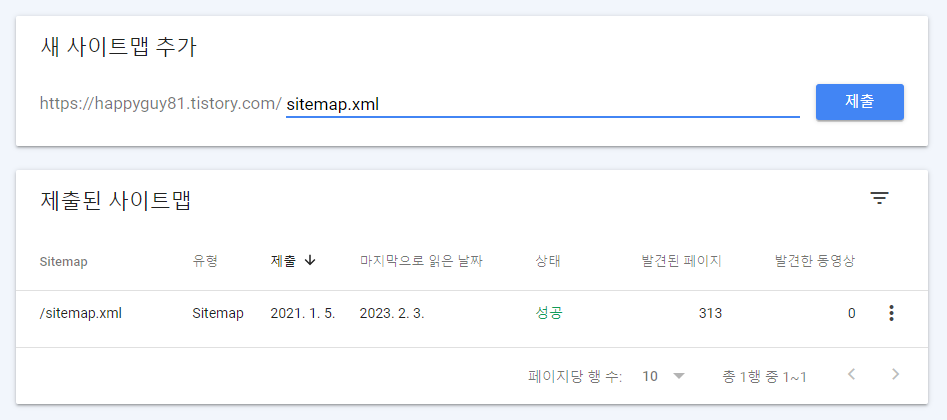
2. 네이버 서치어드바이저에 사이트맵 등록하기
1. 네이버 서치어드바이저 접속 및 로그인
네이버 서치어드바이저에 접속해 네이버 계정으로 로그인합니다.
티스토리 블로그를 처음으로 등록한다면, '사이트 추가' 기능을 통해 블로그 URL을 등록해야 합니다.
시작하기 - 네이버 서치어드바이저
searchadvisor.naver.com
2. 사이트맵 제출
사이트 등록 후, '요청 > 사이트맵 제출' 메뉴로 이동합니다.

여기서 사이트맵 URL을 입력하고 확인을 클릭하면 사이트맵이 제출됩니다.
네이버는 제출된 사이트맵을 기반으로 블로그 콘텐츠를 주기적으로 크롤링하고 색인화합니다.
결론
티스토리 블로그의 사이트맵을 구글 서치 콘솔과 네이버 서치어드바이저에 등록하는 것은 블로그의 SEO 성능을 크게 향상시키는 핵심 전략입니다.
이 과정을 통해 블로그의 콘텐츠가 더 넓은 독자층에 도달하고, 검색 엔진 결과 페이지에서 더 높은 순위를 얻을 수 있습니다.
구글과 네이버에 사이트맵을 등록하는 것은 블로그를 제대로 관리하고자 하는 모든 블로거에게 필수적인 단계입니다.
지금 바로 사이트맵을 등록하여 블로그의 검색결과를 노출시켜봅시다.